変換スタジオ7 シリーズ 製品活用方法(Tips)
BD・DVD作成機能でメイン画面とタイトル(チャプター)画面のサムネール画像の変更方法
メニュー付きのDVDを作成したいですが、
メニューメイン画面やタイトル画面のサムネール画像を変更したい場合は、
どうすればよろしいでしょうか?
BDを作成する方法 や DVDを作成する方法 を確認する上に、
以下のビデオのサムネール画像を変更する方法をご参照ください。
手順1:ビデオ編集画面を開く
「書き込み」タブを開いて、「ビデオを追加」をクリックして、ディスクに書き込みしたい動画ファイルを追加します。
次は以下の画像を参照して、ビデオ編集画面を開きます。
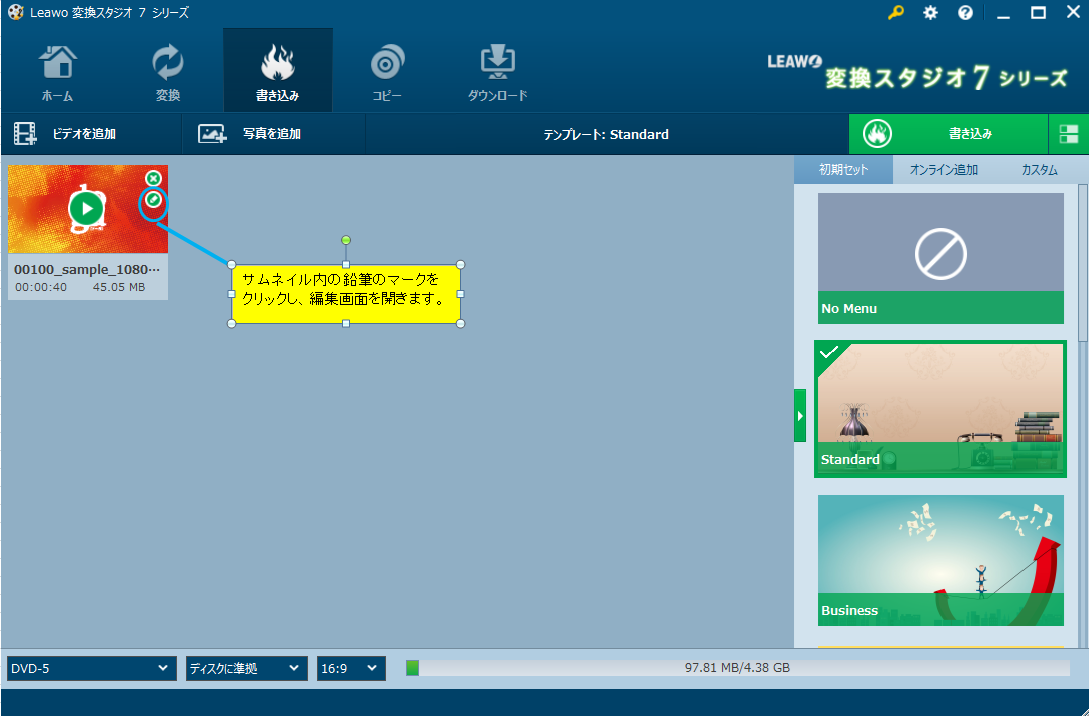
手順2 : 編集画面でビデオを再生して、適当なシーンで動画を一時停止します。
編集画面でビデオを再生します。
適当なシーンでポーズをかけます。
プレビュー画面が、新しいサムネールの画像になります。
決定したら「保存」をクリックする
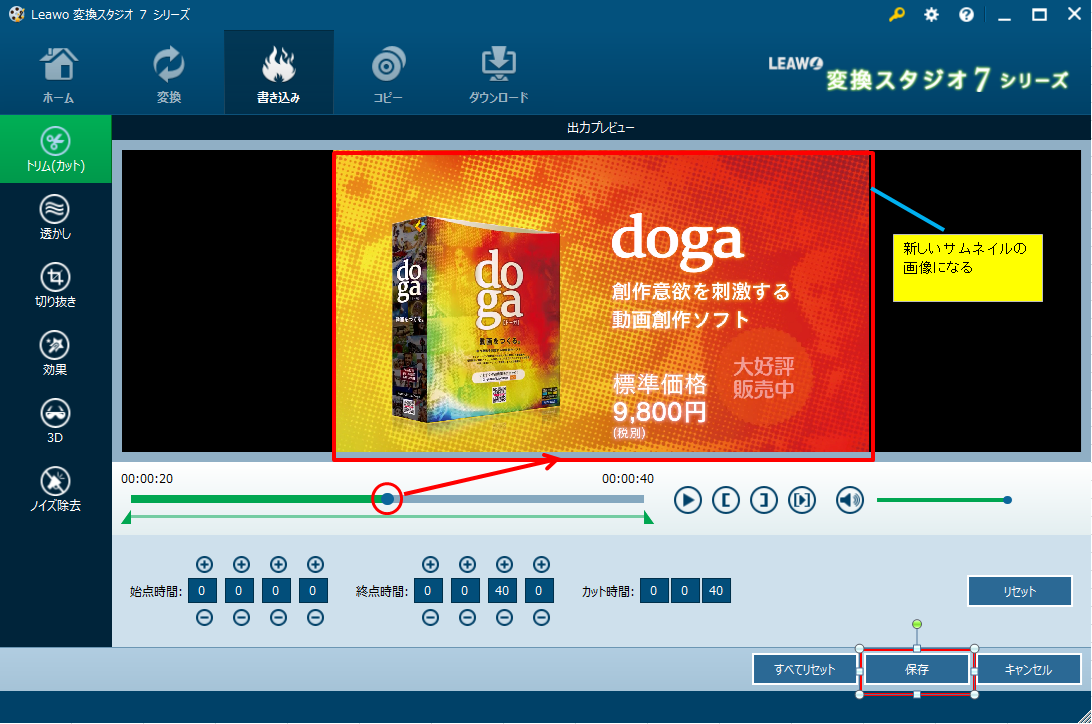
手順3 :サムメールが新しく設定しなおされました
ビデオ追加画面のサムネール画像が変更されました。
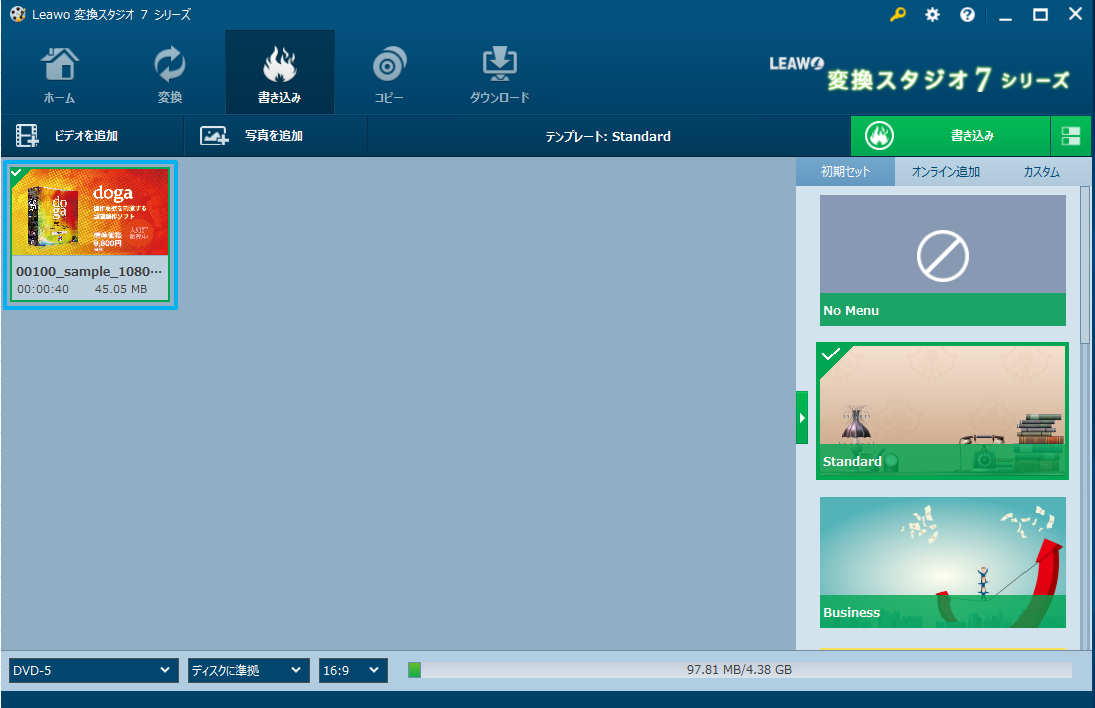
メニューメイン画面のサムネール画像が変更されました。
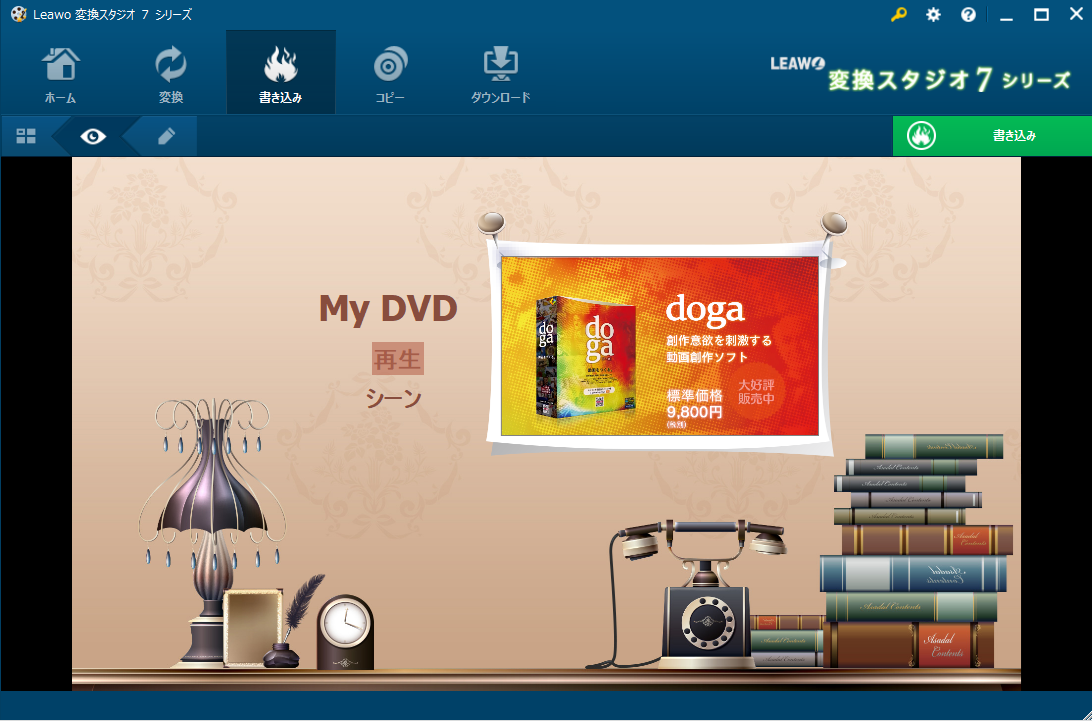
タイトル(チャプター)画面のサムネール画像が変更されました。
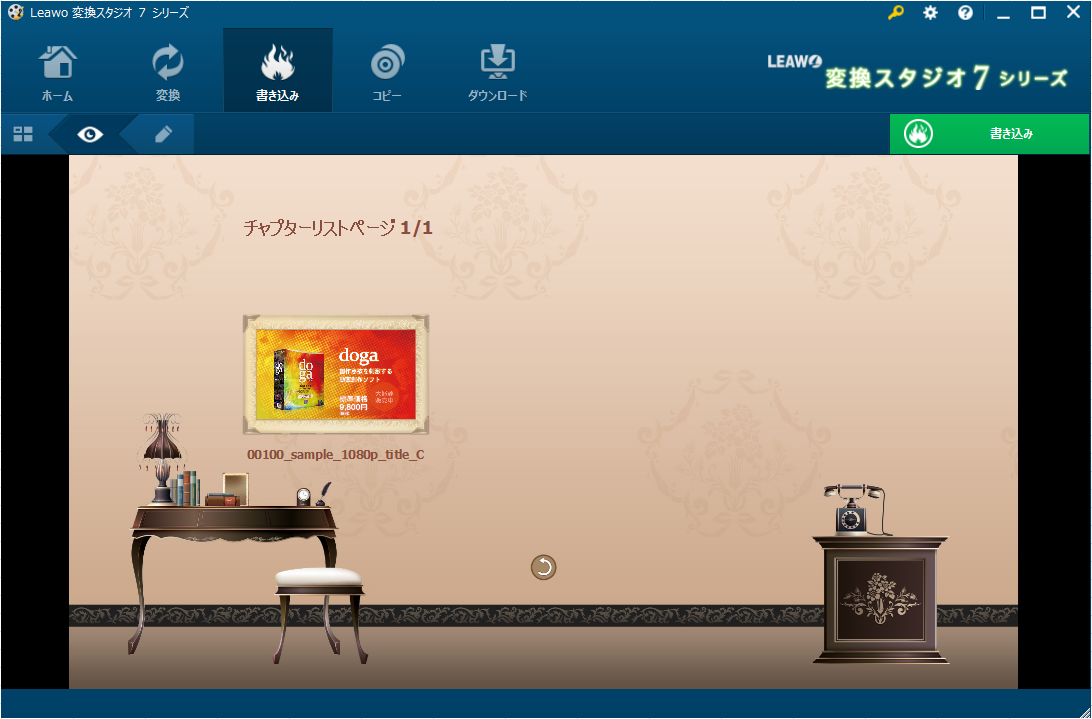
注意
メイン画面とタイトル(チャプター)画面のサムネールを個別に変えることはできません。